Kun kyse on mukautetusta ROM-kohtauksestaAndroid, yksi nimi, joka heti tulee mieleen, on CyanogenMod, ja syystä! Sieltä kaikki alkoi, tai ainakin josta kaikki sai todellisen ja suuren. Kun Steve Kondik (Cyanogen) aloitti projektin vain Androidin kehittämiseksi itselleen ja työnsä hedelmien jakamiseksi muiden foorumin käyttäjien kanssa, hänellä ei ollut kaikkein vihjeitä siitä, että se jonain päivänä saisi tämän suuruuden. Nykyään se on epäilemättä suurin kolmannen osapuolen Android-räätälöintiprojekti maailmassa, tuettaessa satoja laitteita ja laskemalla sekä virallisten ROM-levyjen muodossa että ulkopuolisten kehittäjien epävirallisissa porteissa. Liity mukaan, kun tarkastelemme syvällisesti CyanogenMod 10.1: ää ja kaikkia sen tarjoamia ominaisuuksia, jotka tekevät siitä yhden parhaista räätälöityistä Android-ROM-levyistä.

Katso ja tunne
Yksi CyanogenModin taustalla olevista filosofioista onkeskittyä toiminnallisuuteen pikemminkin kuin suunnitteluun, ja se on ollut hieno asia siitä lähtien, kun ICS, kun Androidin muotoilu uudistettiin nykyiseen. Siksi CyanogenMod 10.1 voi näyttää pinnalta aivan kuin puhdasta vanilja Androidia, ja hyvästä syystä, koska se perustuu puhtaaseen vanilja Androidiin, mikä tarkoittaa, että et löydä pienimpiäkään jälkiä HTC Sensestä, Samsung TouchWizistä, MOTOBLURista tai muista sellainen valmistajan räätälöity Android-versio siinä, kuten alla olevasta näet CyanogenMod 10.1: n aloitusnäytössä ja sovelluslaatikossa.
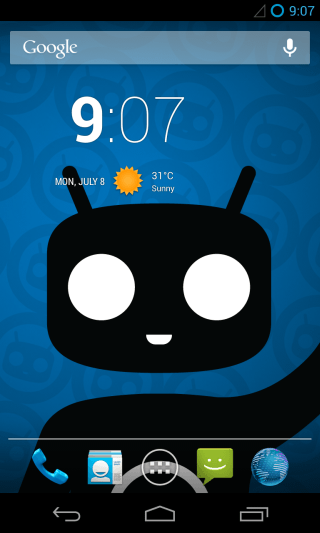
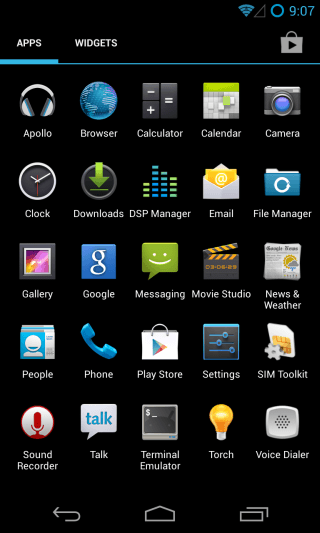
Siitä huolimatta, alla on joukko muutoksiahuppu, joka erotti sen tavallisesta vanilja Androidista. Itse kantoraketti voi näyttää Android-varastosta, mutta se on itse asiassa CyanogenModin oma mukautettu versio nimeltä Trebuchet. Jos yrität vetää kuvaketta jonnekin, näet sen tarjoamia lisävaihtoehtoja, ja se on vasta alku.
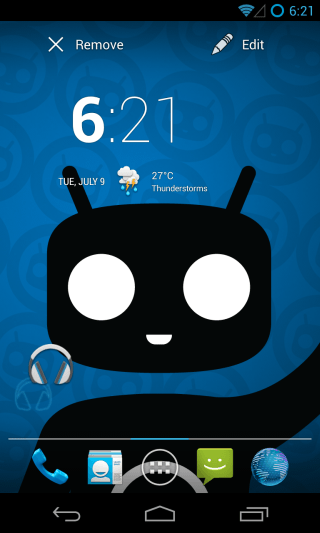
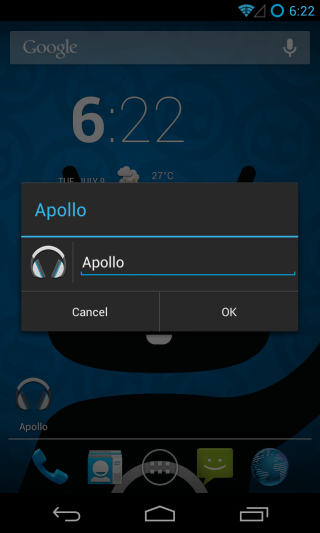
Kuten yllä näet, et voi vain poistaa-kuvaketta, mutta myös muokata sitä. Lisäksi CyanogenMod toimittaa Androidin oletusten lisäksi omien taustakuvien (CM-taustakuvat) kokoelman.
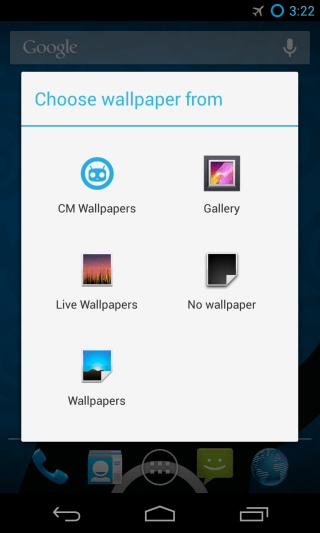
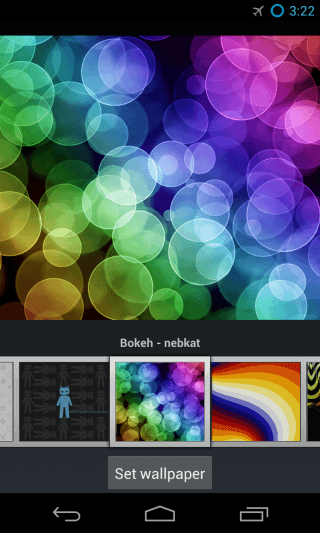
CyanogenMod-sovellukset
Sinun on oltava huomannut muutama ylimääräinen sovellus sovelluksessalaatikon kuvakaappaus yllä. Niitä ei ole lisätty Play Kaupasta (kuvakaappaus otettiin heti ROM: n asentamisen jälkeen), vaan toimitetaan mieluummin itse CyanogenMod-sovelluksen mukana. Ne sisältävät mediasoittimen, tiedostoselaimen ja pääteemulaattorin. Kaksi edellistä ovat yksinoikeudella CyanogenMod, kun taas pääteemulaattori on sama kuin Play Kaupassa saatavana oleva Android Terminal Emulator -sovellus.
Vaikka viestisovellus voi näyttää täsmälleenkuten varastossa, se on itse asiassa voimakkaasti muokattu tuottamaan paljon tehokkaamman ja mukautettavan kokemuksen. Viimeiseksi huomaat ääninauhurin kuvakkeen sovelluslaatikossa. Se on itse järjestelmäsovellus, joka tulee osa itse Androidia, se on piilotettu sovelluslokeroon oletuksena ja sitä voidaan käyttää tallennusominaisuutena käyttöjärjestelmän muissa komponenteissa; CyanogenMod lisää siihen kuvakkeen, jonka avulla käyttäjät voivat käyttää sitä suoraan.
Olemme jo kirjoittaneet CyanogenModin musiikkisoittimesta, tiedostoselaimesta ja viestisovelluksista. Saat lisätietoja heistä yksityiskohtaisissa arvosteluissamme alla olevista linkeistä.
CyanogenMod's Apollon musiikkisoitin
CyanogenMod-tiedostonhallinta
CyanogenMod Messaging App
Sisällytetään mediasoitin ja tiedostomanager varmistaa, että jos et halua luottaa Googlen ekosysteemiin tai haluat vain käyttää ROM-laitetta laitteessa, jonka haluat pysyä offline-tilassa, aloitat jo kaikki perussovellukset, joita tarvitset.
Täällä on myös DSP Manager -sovelluscLock-sovellus, joka ei näy sovelluslaatikossa, mutta jota voidaan pitää widgetinä aivan aloitusnäytössä sekä lukitusnäytössä, mutta tarkastelemme näitä molempia Asetukset-osiossa, koska ne ovat molemmat konfiguroitavissa sieltä.
CyanogenMod 10.1 -asetukset
Mikä tekee CyanogenModista todella tehokkaan, onlukuisia lisäasetuksia, joita se tarjoaa ROM-levyn mukauttamiseen ja Android-ominaisuuksien täydellisempaan hallintaan. Kaikki nämä asetukset löytyvät oletusasetukset-sovelluksesta, joka on asetettu samassa asetusliittymässä, joka olet jo tuttu. Katsotaanpa tarkemmin heitä järjestyksessä, jossa ne ilmestyvät. Huomaa, että tarkistamme vain CyanogenModin lisäämät asetukset, joten ohitamme muokkaamattomat osiot.
Solulähetykset
Suurimmaksi osaksi Langaton verkko ja verkot-asetuksista on lähellä varastossa, vaikka huomaat yhden Lisää-vaihtoehdon alla uuden vaihtoehdon solulähetysten nimellä. Periaatteessa tämä antaa sinun valita, mitkä solulähetysviestit haluat vastaanottaa, ja poistaa ne viestit, joista et halua häiritä sinua. Niihin kuuluvat hälytykset äärimmäisistä ja vakavista uhista, AMBER-hälytykset, ETWS (Earthquake Tsuname Warning System) -hälytykset ja CMAS (Commercial Mobile Alert System) -lähetykset. Niiden käytöstä poistamisen lisäksi voit myös valita muutoksen hälytysasetuksista, kuten ilmoituksista, äänestä, värähtelystä, äänen kestosta, puheeksi puheeksi hälytysten puhumiseen ja opt-out-valintaikkunan näyttämiseen sen jälkeen, kun ensimmäiset CMAS-hälytykset on näytetty pystyy poistamaan ne käytöstä helposti (muut kuin presidentin hälytykset).
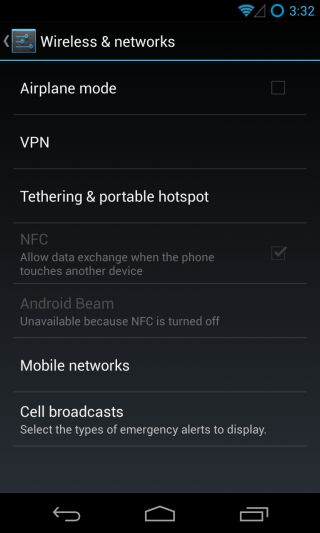
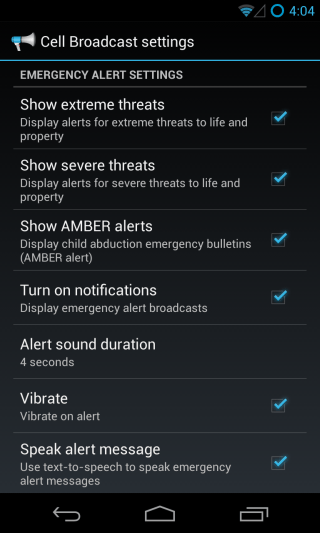
Seuraava joukko vaihtoehtoja on käyttöliittymässäAsetukset-osiossa, ja kaikki liittyvät siihen, kuinka voit muuttaa ROM: n käyttöliittymäkomponentteja, lisätä ja muokata erilaisia säätimiä ja kytkentälaitteita, jotta pääset nopeasti käyttämiisi vaihtoehtoihin ja parannat yleisesti käyttökokemusta.
Launcher
Kuten edellä mainittiin, CyanogenMod toimittaaTrebuchet sen aloitusnäytön kantorakettina, joka näyttää samanlaiselta kuin Android-kantoraketin kantolaite, mutta on paljon mukautettavampaa, ja tässä voit muokata sitä haluamallasi tavalla.
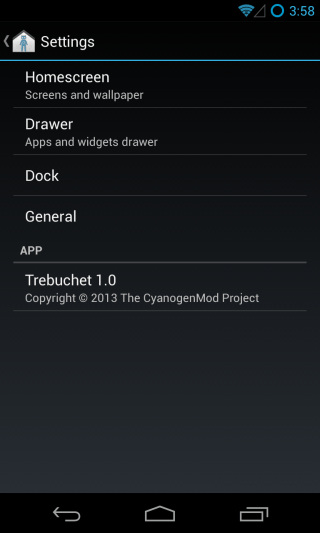
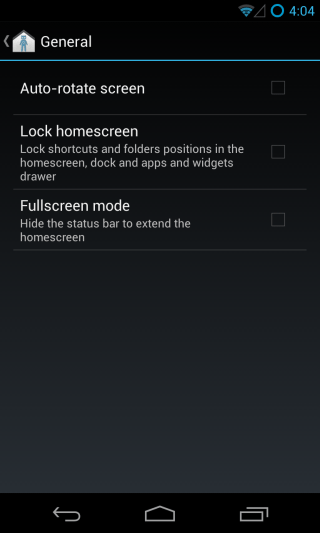
Yleinen osio on lyhin, joten katsotaanpaaloita siitä. Monet Android-käyttäjät valittavat aloitusnäytön puutteellisesta vaakatilasta. Trebuchet huolehtii siitä lisäämällä tuki maisematilaan ja automaattiseen kiertoon, jotka voit ottaa käyttöön täällä. Ja jos olet juuri räätälöinyt aloitusnäytön mieleiseesi ja pelkäät sekoittavan sen vahingossa, voit asettaa kaiken pysymään lukittuna paikalleen. Voit myös piilottaa tilarivin pidentääksesi aloitusnäyttöä edelleen, vaikka suosittelisimmekin lukemista ja katsomista, mitä muuta sinulle varastossa koko näytön osastolla on, ja unohdat tämän vaihtoehdon kokonaan!
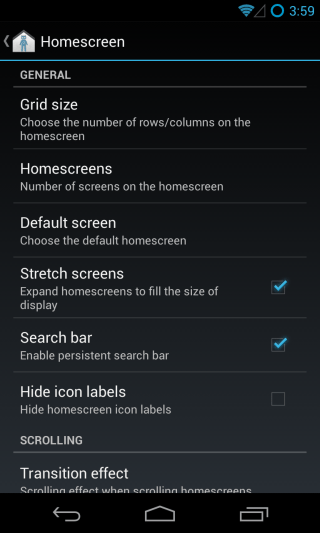
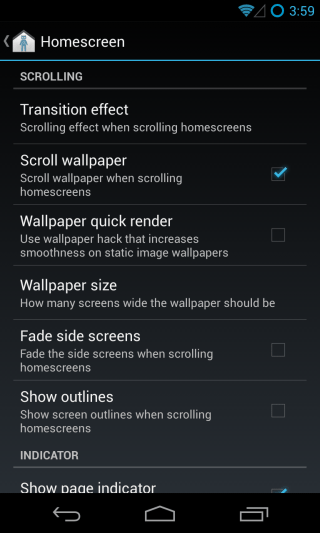
Kotinäyttö-osiossa voit säätää paljon vaihtoehtoja, jotka liittyvät tapaan, jolla asiat näytetään aloitusnäytölläsi. Jokaisen vaihtoehdon mukana tulee kuvaus, jotta et tunne kadonnutta.
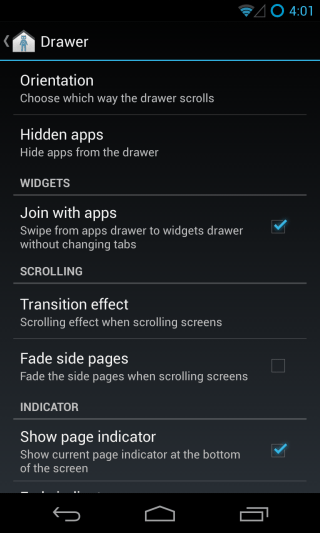
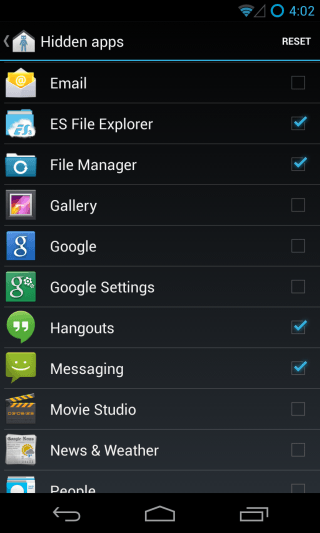
Samoin laatikko-osiossa voit mukauttaakuinka sovellukset näytetään sovellusten ja widget-vetolaatikossa. Voit valita siirtymätehosteiden välillä, liittyä osioihin ja jopa piilottaa sovelluksia valikoivasti.
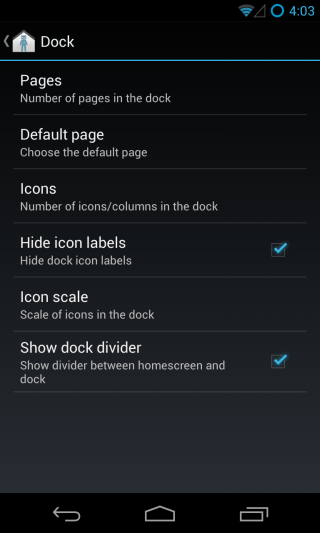
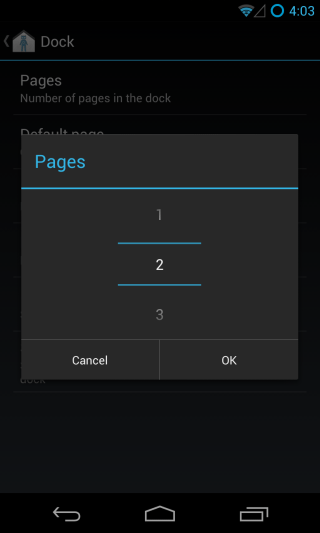
Viimeiseksi, voit mukauttaa telakan muuttamalla näytöllä näkyvien sovellusten määrää, lisäämällä siihen lisää sivuja, joihin voit käyttää pyyhkäisemällä sitä sivuttain kuin aloitusnäyttöjä, ja paljon muuta.
Lukitusnäyttö
CyanogenMod-lukitusnäytössä on joukko lisäominaisuuksia, ja ensimmäinen, joka huomaat, on useita pikavalintoja valitsemiesi sovellusten suoraan käynnistämiseksi.
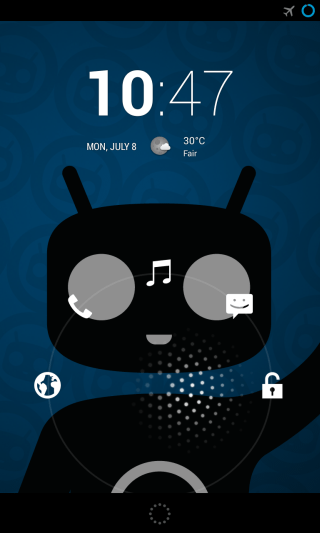
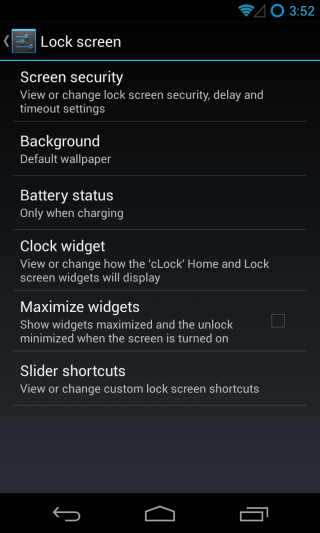
Lisäksi - nämä pikavalinnat ovat täysin olemassamuokattavissa! Napsauta vain Liukusäätimen pikavalinnat Lukitusnäyttö-kohdassa, ja voit helposti määrittää erilaisen jokaiselle korttipaikalle ja jopa valita sille mukautetun kuvakkeen.
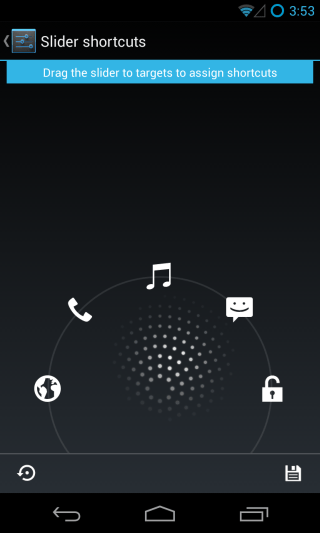
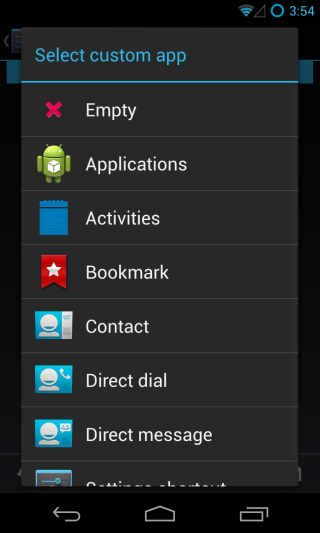
Näiden pikavalintojen lisäksi voit valitalukitusnäytön suojaustyyppi ja säädä useita valitulle vaihtoehtoja, kuten tehdä kuviosta näkyvä, valita 4 × 4, 5 × 5 tai jopa 6 × 6 kuvio oletus 3 × 3 -kuvion lisäksi, vaihtaa kuvion näkyvyyttä , virheet ja pisteet, ja aseta erilliset mukautetut viiveet automaattiselle näytön lukitukselle aikakatkaisun ja manuaalisen näytön sammuttamisen jälkeen jne.
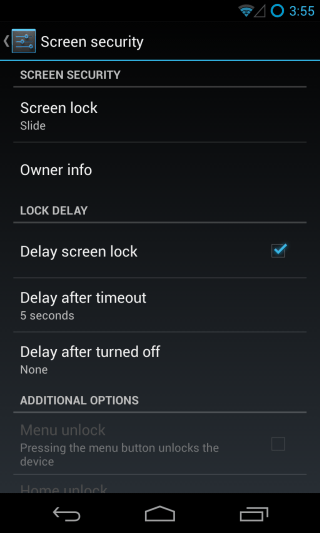
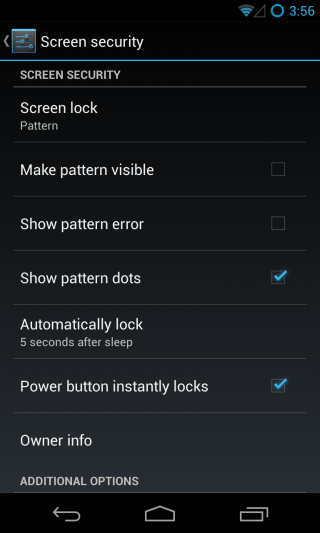
Teemat
Jos löydät asioita olevan liian tylsää jatäysin varastossa toistaiseksi ulkonäöltään, kärsivällisyytesi on palkittu. CyanogenMod toimitetaan tehokkaalla teemoottorilla, joka voi muuttaa koko käyttöliittymän ulkoasua valitsemasi teeman perusteella. Jotkut teemat saattavat muuttaa vain sovelluskuvakkeita aloitusnäytölläsi ja sovelluslaatikossa, toiset muuttavat valikoiden ulkonäköä, jotkut koskevat myös widgettejä, ja sitten on joitain, jotka muuttavat melko paljon kaiken. Pidämme Androidin omista osakkeista, mutta olemme suuria avoimuuden faneja. Mahtava HOLO GLASS -teema antaa meille soveltaa sitä osakevarasto-sovellukseen sekä moniin muihin käyttöjärjestelmän komponentteihin, kuten alla olevista kuvakaappauksista näet.
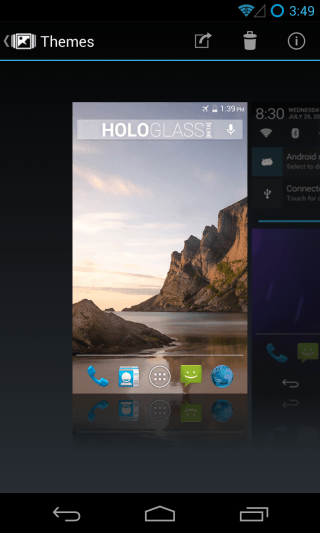
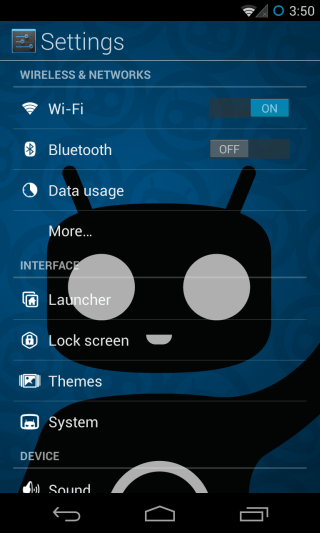
CM ei lähettänyt ylimääräisiä teemojaoletuksena, löydät lukemattomia vaihtoehtoja, jotka ovat saatavana sekä ilmaisina että maksullisina versioina Google Playsta, XDA-Developersista ja monista muista Android-modifikaatioyhteisöistä - vain Google sen puolesta ja saat käytettävissänne enemmän vaihtoehtoja kuin tiedät mitä tehdä . Ennen kuin siirrymme seuraavaan osioon, tässä on miten HOLO GLASS on muuttanut Soitto- ja Viesti-sovelluksiamme. Tausta on itse asiassa työpöydän taustakuva, ei vain staattinen tausta, jota käytetään näihin sovelluksiin.
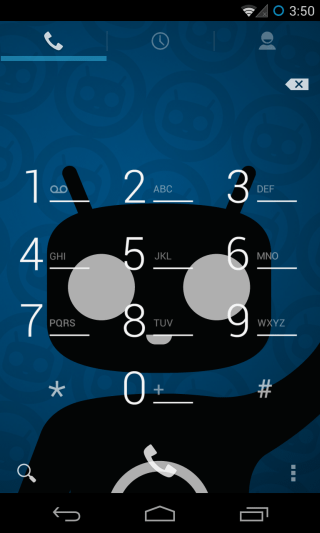
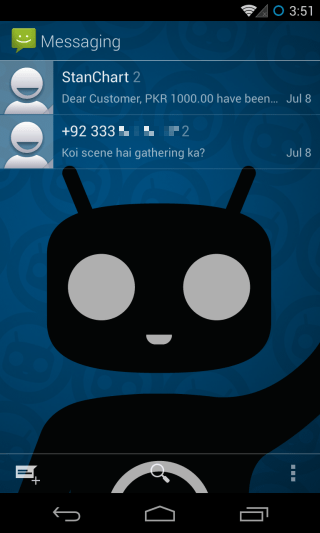
järjestelmä
Tämä on ehkä laajimmin muokattavissaosa koko ROM-levyä. Täällä voit säätää tärkeimpiä käyttöliittymäkomponentteja, kuten tilarivin, pika-asetuspaneelin, ilmoitusten laatikon, virtavalikon ja navigointipalkin, sekä vaihtaa laajennettua työpöydän (koko näytön) tilaa ja piirakka-ohjaimia (kyllä, CyanogenMod 10.1 sisältää Paranoid Androidin kuuluisat säätimet) ja räätälöi LED-ilmoitukset.
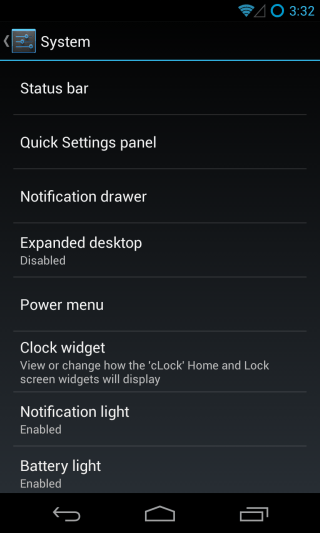
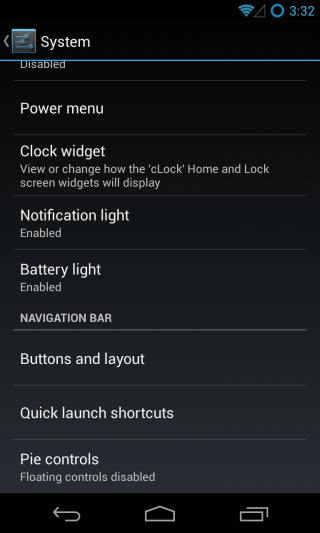
Tilapalkki
Kun kyse on tilarivistä, voitnäytä / piilota kello ja valitse AM / PM-näyttö ja vaihda akku- ja signaalikuvakkeiden tyylit useista käytettävissä olevista vaihtoehdoista. Voit jopa asettaa tilarivin itse kirkkauden säätöliukusäätimeksi, joka muuttaa kirkkautta pyyhkäisemällä sormeasi sitä pitkin.
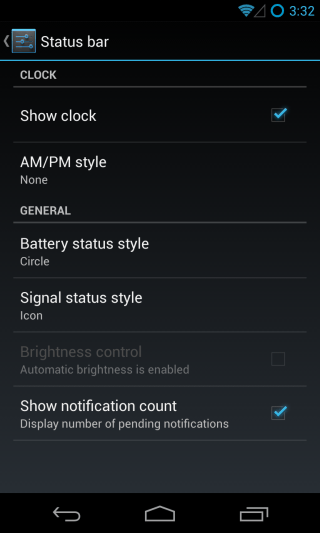
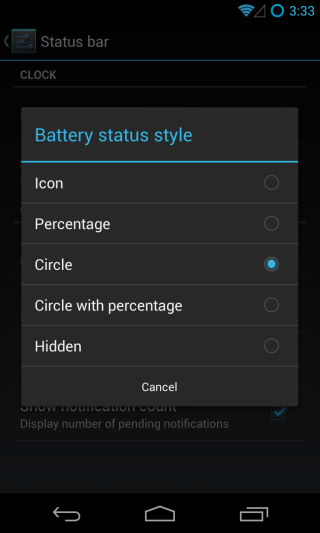
Pika-asetukset-paneeli
Alkaen Jelly Bean, Android toimitetaanilmoitus-pudotusvalikosta, joka toimii pika-asetuspaneelina. CyanogenMod pohjimmiltaan lataa sitä, antaen sinun mukauttaa sitä mielesi mukaan.
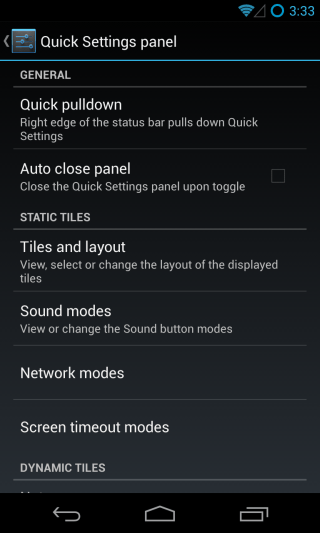
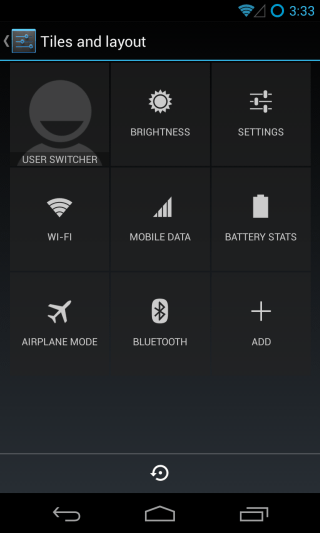
Voit lisätä, poistaa ja siirtää vaihtaa jamäärittele myös kuinka jotkut heistä käyttäytyvät. Lisättäviä vaihtoehtoja on paljon, melko paljon jokaiselle haluamallesi ominaisuudelle. Olemme räätälöineet lisäämään ominaisuuksia, joita tarvitsemme nopeasti pääsemiseksi useimmiten, kuten alla olevasta toisesta kuvakaappauksesta näet.
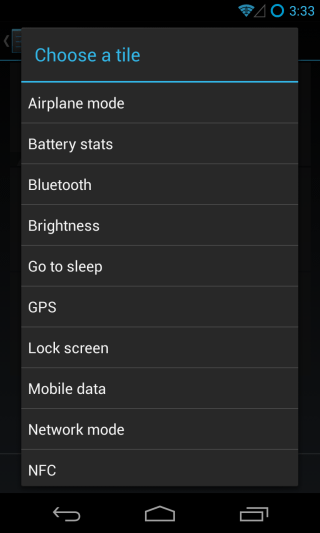
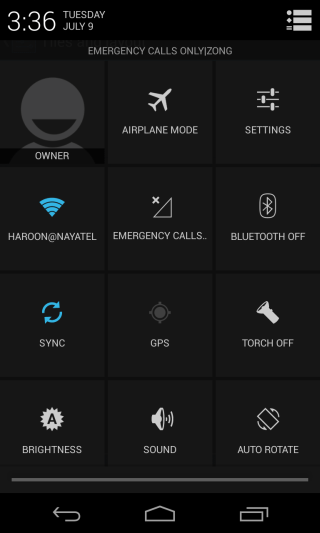
Nopeaa ja kätevää käyttöä varten voit jopa asettaa tämän paneelin näkymään oletuksena aina, kun pyyhkäiset alas valitsemallasi reunalla (vasemmalle tai oikealle) tilarivillä.
Virta-widget
Jos et halua yllä olevista säätimistä ja haluat pikemminkin pienen luettelon vaihtoista suoraan tavallisessa ilmoitusalueessa, Power-widget voi tehdä juuri tämän sinulle.
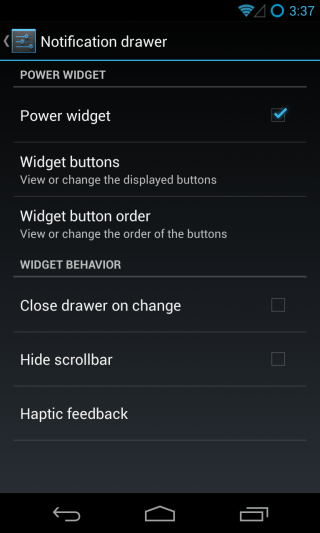
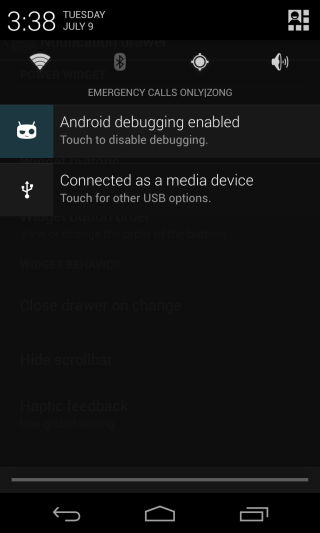
Voit valita, mitkä painikkeet siinä näkyvät, määrittää niiden järjestyksen ja säätää joitain widgetin ulkonäkö- ja toiminta-asetuksia.
Laajennettu työpöytä
Haluatko käyttää näyttösi kiinteistöjätäysillä? Miksi et päästä eroon tilarivistä ja navigointipalkista? Valitse vain, haluatko tilarivin näkyvän vai ei tässä tilassa, ja voit sitten siirtyä koko näytölle valitsemalla vaihtoehdon virtapainikkeen pitkään painettavasta valikosta.
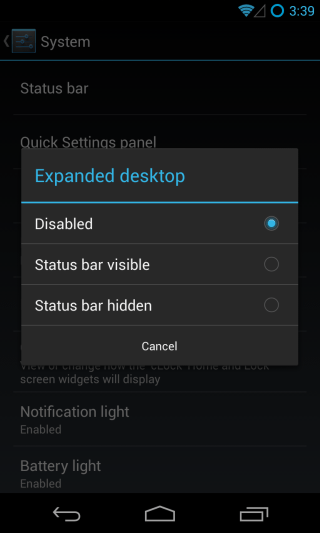
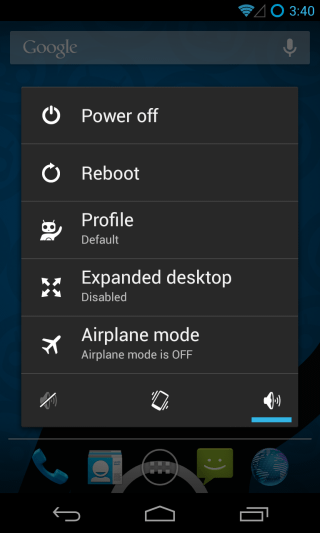
Näin pääset aloitusnäyttöön ja sovelluksiisinäkyvät, kun laajennettu työpöytä on käytössä. Kuten näette, olen asettanut tilarivin piilotettua ensimmäiseen ja näkyvän toiseen, kun taas navigointipalkki on piilotettu molemmissa tässä tilassa.
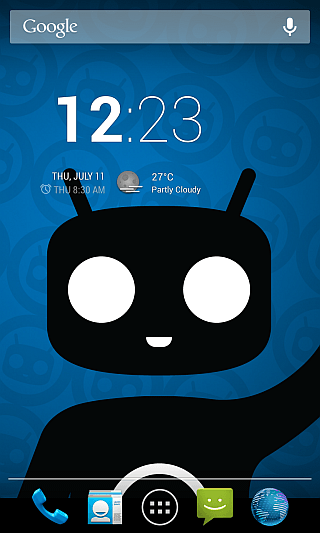
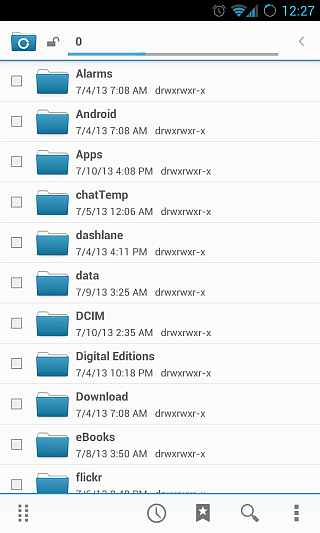
Piirakka-ohjaimet
Jos ajattelet navigointiasovellusten ja aloitusnäyttöjen välillä koko näytön tilassa, mikä voidaan hoitaa myös Pie-navigointiohjaimilla. Tämä vaihtoehto löytyy järjestelmäosion lopusta, mutta olemme siirtyneet siihen kohtaan jo varhaisessa vaiheessa, koska se on parhaiten osana koko näytön tilaa, kuten aiot nähdä.
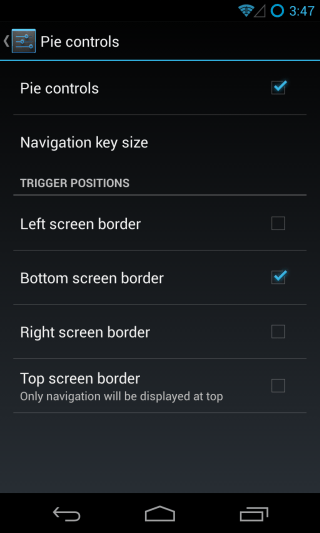
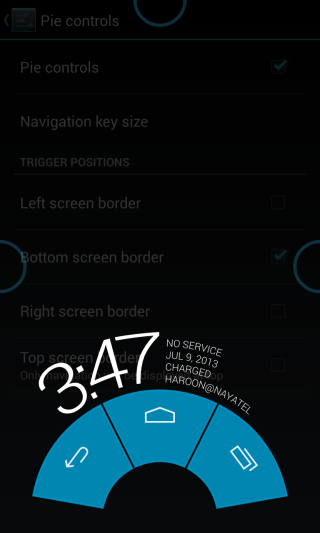
Kun se on käytössä, Pie-säätimet tuovat esiin navigoinninpainikkeet ja tilarivin tiedot pyyhkäisemällä näytön reunasta. Voit mukauttaa säätimien kokoa ja valita näytön reunan, jota pitkin ne näkyvät. Voit käyttää niitä pyyhkäisemällä vain sisäänpäin valitusta reunasta pitämällä sormesi näytöllä ja viemällä painikkeeseen, jota haluat käyttää, ennen kuin vapautat sen.
Jatkataan nyt järjestyksessä ja katsotaan vaihtoehtoa Laajennetun työpöydän jälkeen.
Virta-valikko
Kun painat virtapainiketta pitkään, saat enemmän-vaihtoehtoja CyanogenModissa kuin Android-varastossa, kuten sinun on huomannut yllä olevassa Laajennettu työpöytä -osiossa esitetyssä kuvakaappauksessa. Hienoa näissä vaihtoehdoissa on, että voit valita ne, jotka haluat näyttää valikossa.
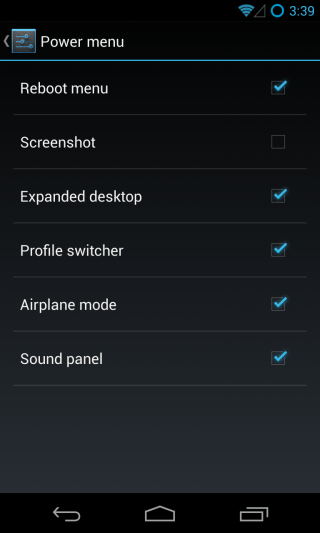
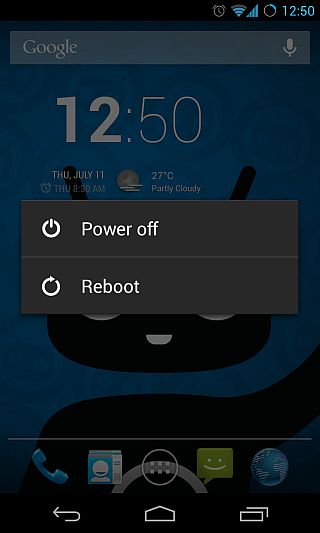
Toisessa kuvakaappauksessa olemme poistaneet virtavalikosta pelkät olennaiset osat ja poistaneet siitä kaikki lisävalinnat, paitsi "Käynnistä uudelleen" palataksesi perusasioihin.
Kello-widget
CyanogenMod toimittaa oman kellowidgetinnimeltään cLock, joka toimii sekä aloitusnäytössä että lukitusnäytössä. Se on sama widget, jonka olet nähnyt aloitusnäytössä ja lukitusnäyttökuvissa yllä. Ajan ja päivämäärän lisäksi se pystyy näyttämään sääolosuhteita (Yahoo! Weather) ja kalenteritapahtumiasi, ja kaikki nämä tiedot ovat muokattavissa täältä.
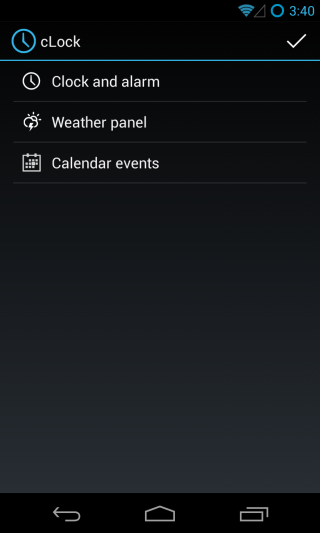
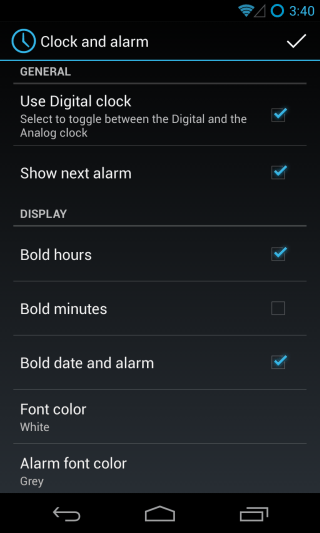
Kellolle voit valita analogisten tai digitaalisten kohteiden välillä, vaihtaa asettamiesi hälytysten näyttöä ja mukauttaa kellon näyttövärejä ja fonttia.
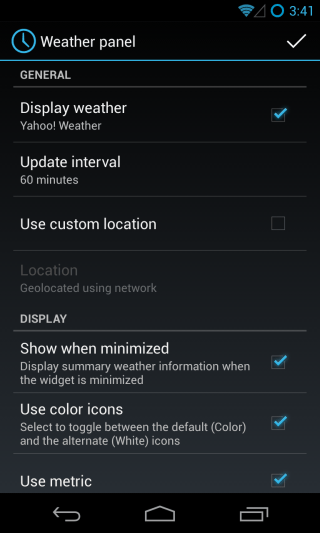
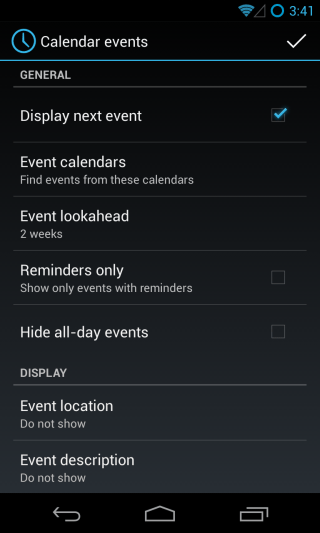
Sääolosuhteissa voitkytke ne päälle / pois, valitse säälähde, aseta haluttu mukautettu sijainti (se käyttää oletusarvoisesti nykyistä sijaintiasi) ja säädä useita näytön visuaalisia näkökohtia. Kalenteritapahtumissasi voit määrittää, mistä kalentereista tapahtumia näytetään, kuinka kaukana tulevaisuudesta näyttää, minkä tyyppisiä tapahtumia näytetään ja piilotettava ja mitä tietoja näytetään jokaiselle tapahtumalle, sekä visuaalisia ohjeita tapahtumien näyttämiseen. . Asetukset koskevat widgettiä sekä aloitusnäytössä että lukitusnäytössä.
Ilmoitusvalo ja akun valo
Näiden kahden osan avulla voit määrittää, kuinka haluatpuhelimesi ilmoitusmerkkivalo käyttäytymiseen. Ilmoitusvalossa voit asettaa oletusilmoituksen värin ja valita sen vastaamattomille puheluille ja vastaajalle. Lisäksi voit lisätä minkä tahansa asennetun sovelluksesi luetteloon ja määrittää myös mukautettuja värejä heidän ilmoituksilleen, jotta saat käsityksen puhelimesta, vaikka tiedätkin, mistä sovelluksesta olet saanut ilmoituksen, vaikka katsotkin puhelimeesi, vaikka sen näyttö on pois päältä.
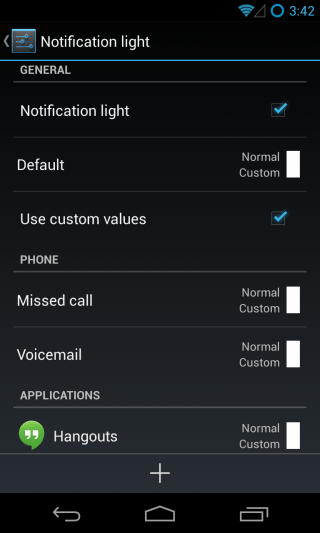
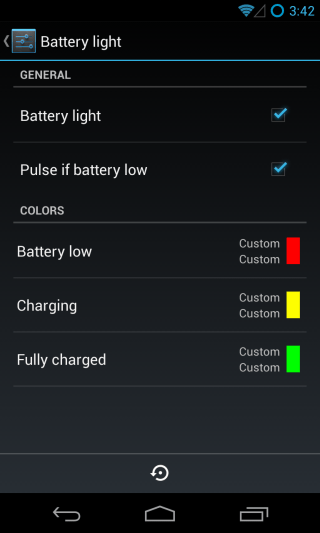
Samoin akun merkkivalo antaa sinulle mahdollisuudenvaihtaa akun tilan LED-ilmoitusta ja valitse värit alhaiseen, latautuneeseen ja latautuneeseen tilaan sekä aseta se pulssiksi, jos akun varaus on alhainen.
Painikkeet ja asettelu (navigointipalkki)
Jos käytät laitetta, joka toimitetaan ilmanlaitteiston etupainikkeet ja käyttää sen sijaan kapasitiivista navigointipalkkia, voit mukauttaa sen painikkeita tästä osasta. Luetteloon on mahdollista lisätä lisää painikkeita käytettävissä olevista vaihtoehdoista, muuttaa niiden pikavalintoja (ei mahdollista kotipainikkeen kohdalla) tai järjestää niiden järjestystä (vain keskipainikkeille). Voit nähdä tulokset alla olevasta toisesta kuvakaappauksesta.
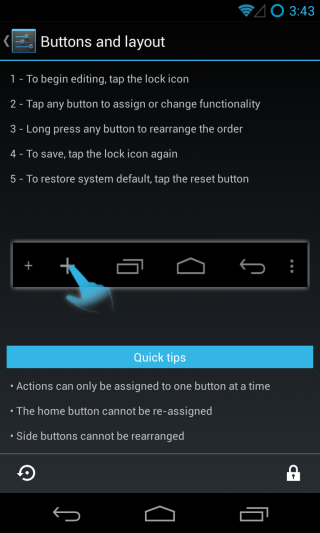
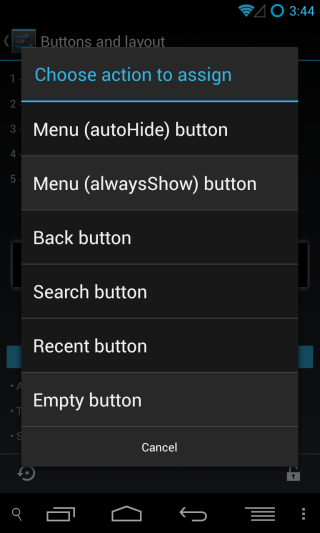
Pikakäynnistyksen pikakuvakkeet
Aivan samalla tavalla, kuin CyanogenMod tarjoaa sinulle lisävaihtoehtoja lukitusnäytön lukitusrenkaalle, voit myös mukauttaa Google Nyt -renkaan, joka tulee esiin, kun pyyhkäiset ylös alareunasta.
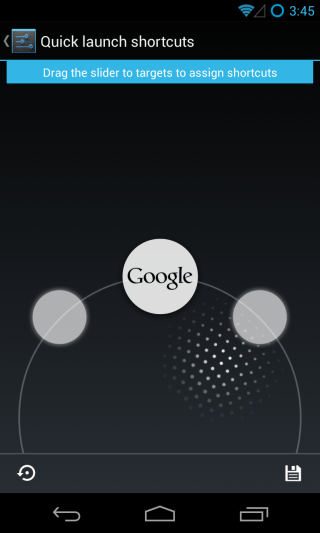
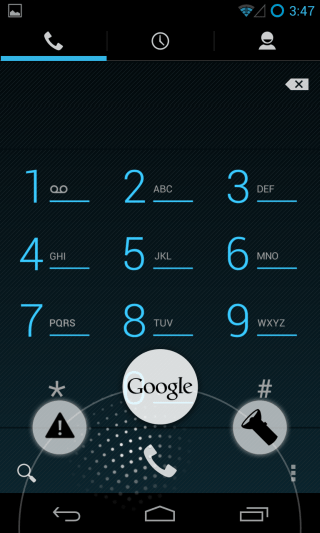
Ainoa mitä sinun täytyy tehdä, on vetää pisteviiva janäet uuden paikan oletus Google Now -sivun molemmilla puolilla. Vedä sen yli, ja voit asettaa sen toiminnalle käytettävissä olevista vaihtoehdoista pitkästä luettelosta - taskulamppu- ja soittoääninäppäimistä aina kuvakaappauksen tekemiseen ja parhaillaan aktiivisen sovelluksen tappamiseen - vain muutamia mainitakseni. Yllä olevat näyttökuvat näyttävät mukautetun renkaan toiminnassa.
Phew, joka päättää CM-asetusten Järjestelmä-osan, mutta jos ajattelet, että tämän ROM: n mukautuksissa on kaikki, ajattele uudelleen! Siellä on paljon enemmän, joten päästäkää suoraan siihen.
Ääni
Missä määrin ääniä voidaan mukauttaaAndroid-laite, kysyt? Katsokaa vain CM-asetusten Äänet-osaa - se kattaa kolme näyttöä ja sulkee pois kaikki alaosat! Kuten alla näet, on olemassa vaihtoehtoja kaikille äänenvoimakkuuden säätimistä, soittoäänitilasta ja äänenvoimakkuuden paneelityylistä musiikkiefekteihin, hiljaisiin tunteihin, soittoäänen valintaan, järjestelmän äänenvaihtoihin, kuulokkeisiin liittyviin tweakeihin ja muuhun!
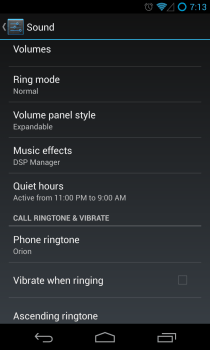
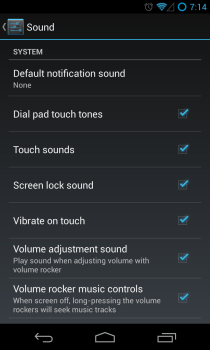
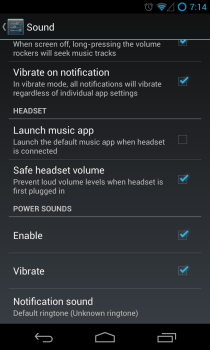
Kuten yllä näet, on vaikea ajatella aääniin liittyvä vaihtoehto, jota ei ole otettu huomioon täällä. Kaikki täällä olevat vaihtoehdot ovat itsestään selviäviä, kuten näet alla olevan äänenvoimakkuuspaneelityylin tapauksessa.
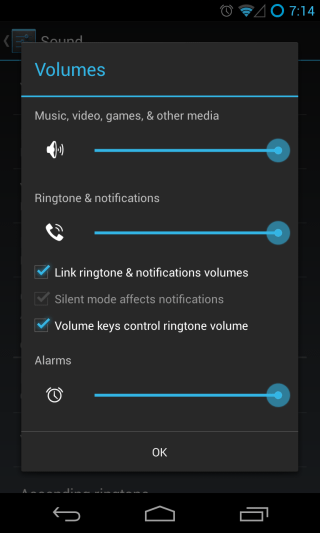
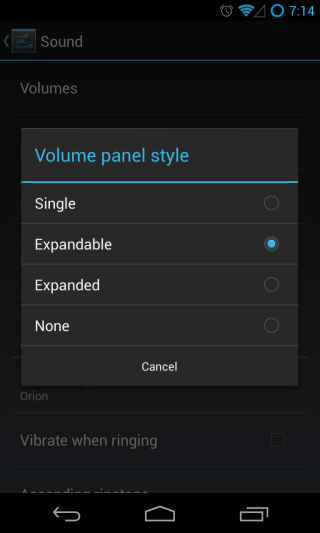
Tässä osiossa on kaksi hienoa ominaisuutta, nimittäin Hiljaiset tunnit ja Musiikkiefektit (DSP Manager). Tarkastellaan tarkemmin kutakin niistä.
Hiljaisia tunteja
Hiljaisten tuntien ominaisuus on aika mahtava; seantaa sinun määrittää ajat, jolloin et halua häiritä, ja jopa antaa sinun valita hälytystyypit, jotka haluat poistaa käytöstä ilmoituksina näinä aikoina, mukaan lukien ääni, haptinen palaute, värähtely ja ilmoitusvalo.
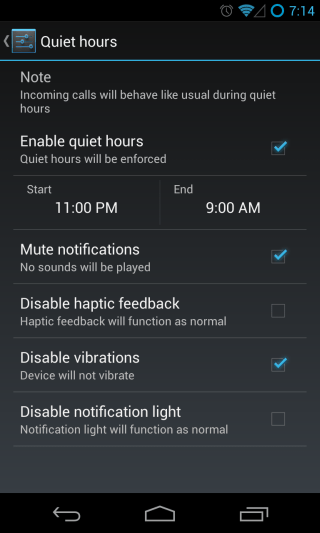
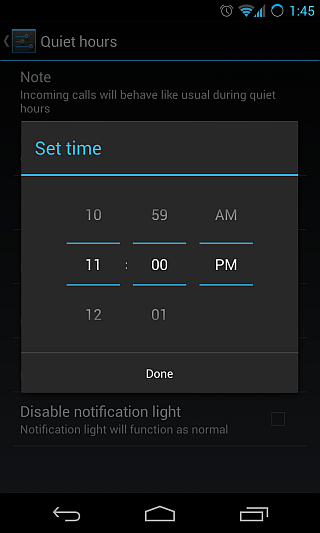
Musiikkiefektit (DSP Manager)
Muista meidän DSP Manager -sovelluksen kuvakemainittiin kun tarkastellaan CyanogenMod-sovelluksia? Se on tappajasovellus, joka voi säätää laitteen äänentoistoa tavalla, jolla on vaikea uskoa korvasi!
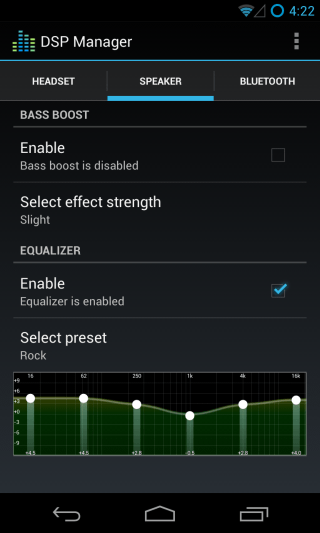
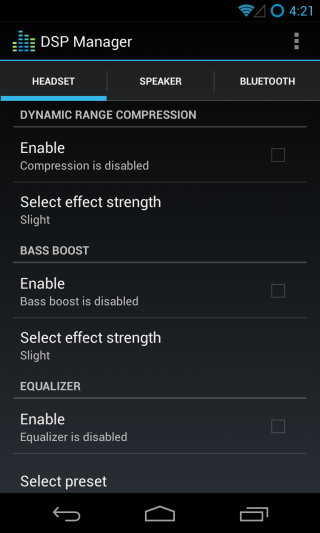
Voit ottaa käyttöön ominaisuuksia, kuten basson lisäys,dynaaminen alueen pakkaus ja täydellinen graafinen taajuuskorjain erikseen puhelimen kaiuttimissa, kiinteissä kuulokkeissa ja Bluetooth-kuulokemikrofoneissa. Käytettävissä on useita taajuuskorjaimen esiasetuksia, ja voit valita voimakkuustasi käytettäville tehosteille.
Näyttö
Toisin kuin Ääni-osiossa, et näkisi aNäytön alla on lukuisia vaihtoehtoja, mutta se johtuu siitä, että käyttöliittymän tarkistukset on jo katettu aiemmissa osioissa äärimmäisyyteen, ja näytöllä on vain vähän tekemistä sen jälkeen. CM kuitenkin onnistuu edelleen puristamaan ylimääräisen vaihtoehdon täältä muokattavien automaattisen kääntöasetusten muodossa.
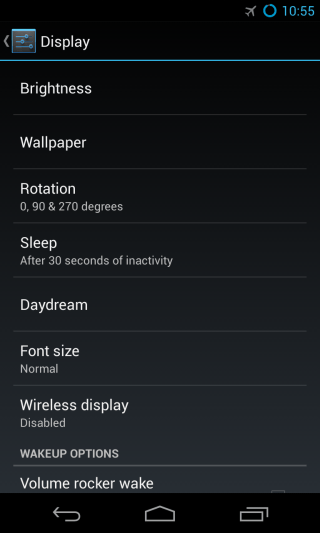
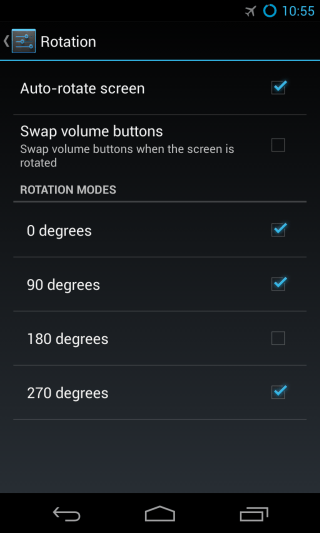
Oletusasetuksen päälle / pois päältä voit nytmääritä kulmat, joihin laite voi kääntyä, ja aseta äänenvoimakkuuspainikkeet jopa vaihtamaan automaattisesti vaakatilassa (äänenvoimakkuuden lisääntyminen vähenee äänenvoimakkuuden pienentämiseksi ja päinvastoin), jotka voivat olla optimaalimmat joissain laitteissa (riippuen äänenvoimakkuuden painikkeen sijainnista) .
Profiilit
CyanogenMod 10.1 toimitetaan tehokkaalla profiilijärjestelmällä, jonka avulla voit määrittää laitteen käyttäytymisen, kun eri profiilit ovat aktiivisia. Voit vaihtaa profiiliin virtavalikossa (pitämällä virtapainiketta alhaalla) ja napauttamalla sitten Profiili. Nykyisesti aktiivinen profiilinimesi näkyy siellä oletuksena.
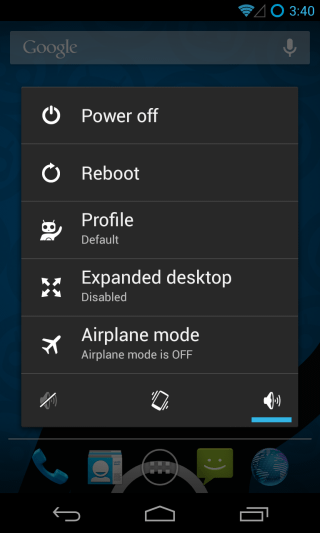
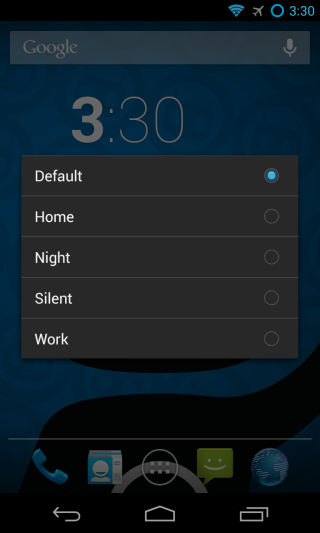
Nämä profiilit eivät rajoitu pelkästään valintaanäänenvoimakkuustasot tai näytön kirkkaustasot - voit määrittää asetukset, jotka vaihtelevat ominaisuuksista, kuten mobiilidata, Bluetooth, GPS, Wi-Fi, synkronointi ja hotspot-tila, hälytysten, median, soittoäänien ja ilmoitusten äänenvoimakkuuden tasot, ja valita haluamasi soitto- ja lukitusnäyttötilat jokaiselle profiilille.
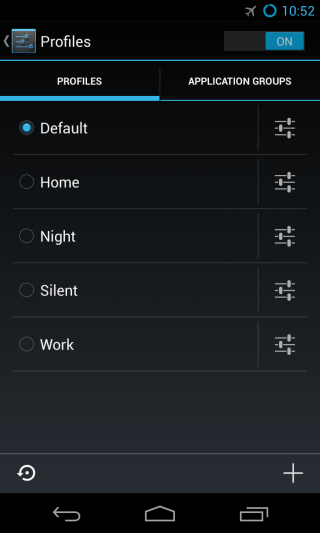
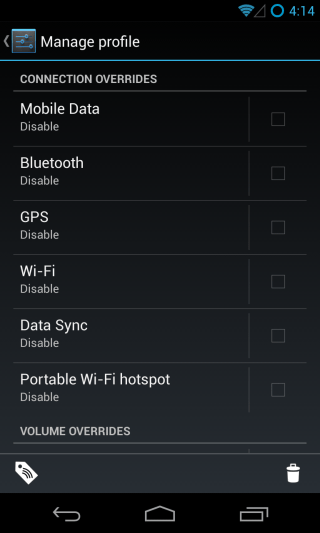
Paitsi, että voit myös hallita kuinka erilaiset sovellukset käyttäytyvät kutakin profiilia kohden, mikä on helppoa sovellusryhmien avulla.
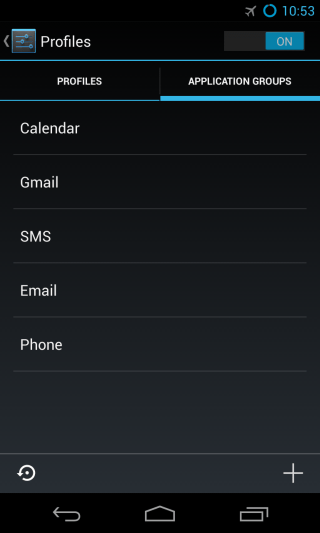
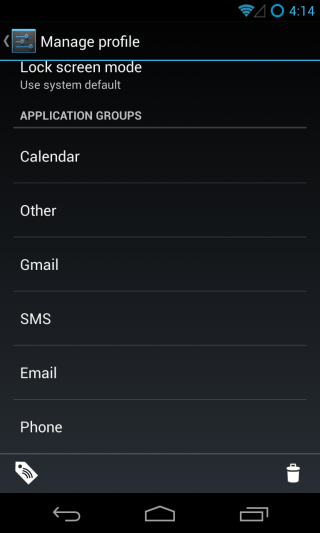
Voit luoda niin monta uutta profiilia kuin haluat,tai muokkaa olemassa olevia haluamallasi tavalla. Samoin voit lisätä tai poistaa sovelluksia olemassa oleviin ryhmiin tai luoda uusia omia ryhmiäsi ja määrittää haluamasi asetukset jokaiselle profiilin alaiselle profiilille.
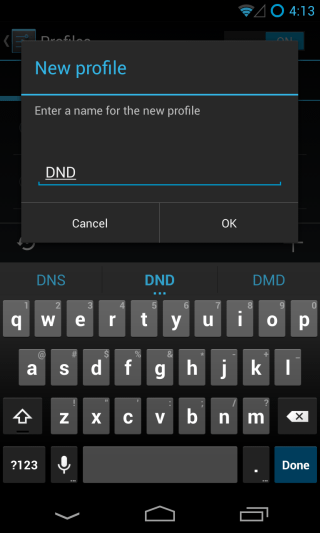
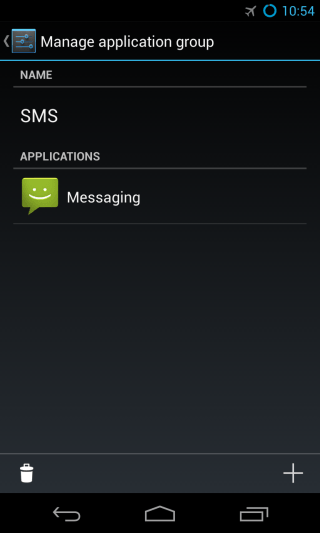
Esimerkiksi sinulla voi olla yksi profiili missäkaikki on hiljaista, paitsi tulevat puhelut, ja myös kaikki sovellusilmoitukset vaiennetaan, lukuun ottamatta VoIP-nimellä luomia sovellusryhmiä, joissa sinulla on Viber, Tango ja Skype jne. Tai sinulla voi olla profiili, jossa vain sosiaalisen median sovellusten ilmoitukset jätetään huomioimatta - vaatimuksista riippumatta voit luoda heille räätälöidyn profiilin.
turvallisuus
CyanogenMod tarjoaa parannetut tietoturvavaihtoehdotlukitusnäyttösi, joista osaa olemme tarkastelleet aiemmin Lukitusnäytön mukauttaminen -osiossa. Tietoturvan Näyttölukko-osiossa saat joustavampaa tietyissä vaihtoehdoissa, etenkin kuviolukon suhteen. Tavallisen 3 × 3: n lisäksi voit myös asettaa 6 × 6-kuvion lisäämään tietoturvaa.
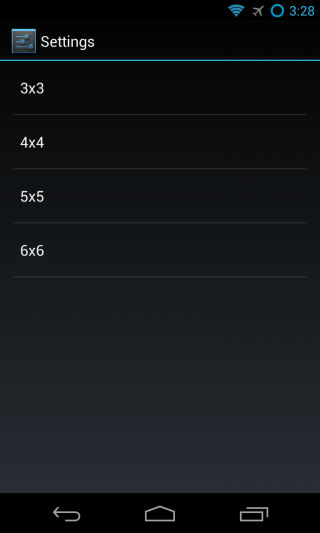
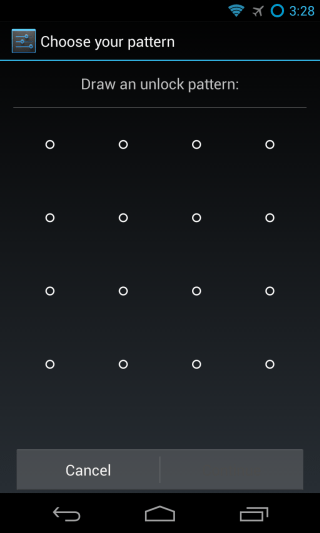
Huomaat myös uuden vaihtoehdon vuoden lopussaSuojaus-osiossa merkitty SMS-viestiraja. Sen avulla voit määrittää, kuinka monta viestiä sovellus voi automaattisesti lähettää asetetun ajanjakson kuluessa, ennen kuin sitä pidetään epäilyttävänä toimintana, ja se vaatii sinulta vahvistuksen lisäteksteille.

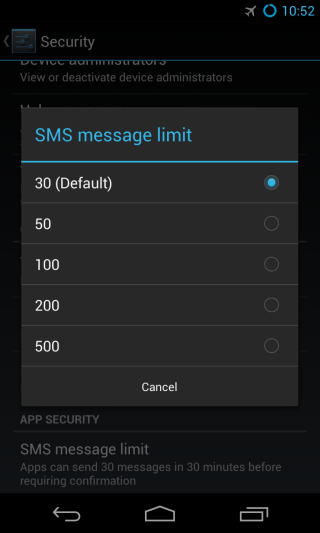
Muut kuin nämä, tässä osiossa on melkein samat vaihtoehdot kuin Android-osakkeilla.
Kieli ja syöttö
Näet täällä myös enimmäkseen vakiovaihtoehtoja, lukuun ottamatta kahta uutta: Valitsimen ilmoitusvaihto- ja äänenvoimakkuusnäppäimen kohdistimen ohjausta.
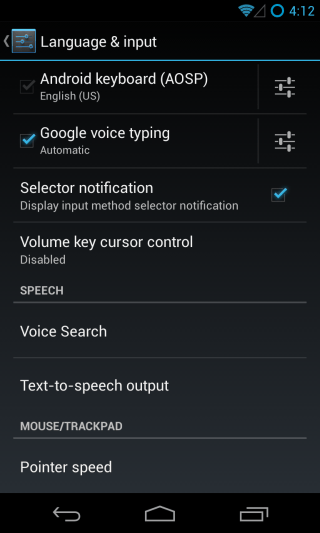
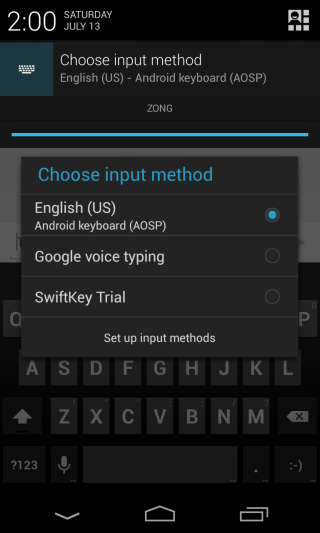
Jos on useita syöttötapoja (kutennäppäimistöt) asennettuna, valitsemalla Ilmoitukset-sovellus näyttää jatkuvan ilmoituksen käytettävän syöttötavan valinnasta aina, kun syöttökenttä on aktiivinen. Äänenvoimakkuusnäppäimen kohdistimen ohjausvaihtoehto puolestaan antaa sinun hallita näytön kohdistinta - jos sellainen on - laitteen äänenvoimakkuusnäppäimillä.
Kehittäjävaihtoehdot
Koska Android 4.2, * - perustuu CyanogenMod 10.1: n mukana tulee Kehittäjävaihtoehdot-osa, joka on oletuksena piilotettu, joten sinun on piilotettava se, ennen kuin voit miettiä siellä olevia asetuksia. Näet täällä myös joitain CyanogenModin lisäämiä vaihtoehtoja Android-varastossa olevien vakiovaihtoehtojen lisäksi. Voit siirtyä täältä edistyneelle uudelleenkäynnistysvalikolle, jonka avulla voit käynnistää suoraan käynnistyslataimen tai palautuksen normaalin uudelleenkäynnistyksen lisäksi.
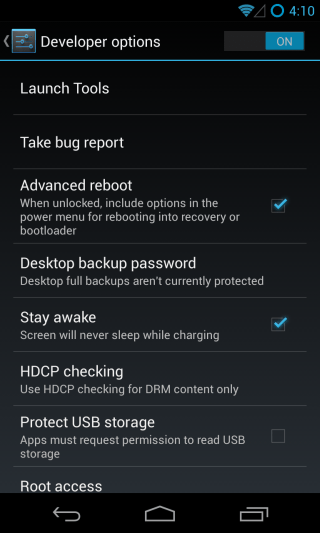
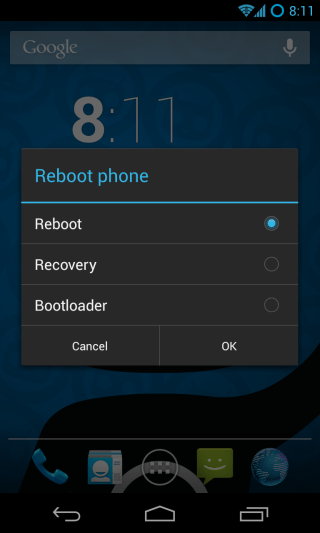
Tämän Käynnistä työkalut -osiossa on tarkoitus tarjotakehittäjille, joilla on nopea pääsy useisiin työkaluihin, jotka voivat olla hyödyllisiä sovelluksia kehitettäessä tai niiden virheenkorjauksessa. Näitä ovat laaja valikoima työkaluja, kuten Accounts Tester, huono käyttäytyminen, välimuistin väärinkäyttäjä, kokoonpano, liitettävyys, GTalk Service Monitor, Holo Spiral, instrumentointi, mediatoimittaja, pakettiselain, osoittimen sijainti, käynnissä olevat prosessit, synkronointitesteri ja vesi (elävä taustakuva) ).
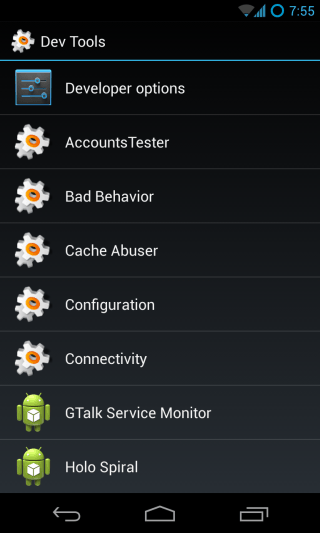
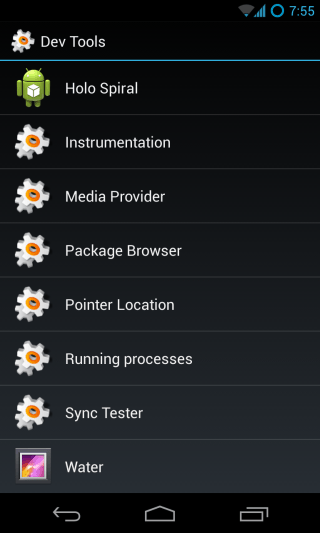
Palaa takaisin Kehittäjävaihtoehtojen päävalikkoon,Voit myös valita juurihakemistotason vain sovellusten välillä, vain ADB, sekä sovellukset että ADB tai ei mitään, vaihtaa USB-virheenkorjausilmoituskuvakkeen näyttämistä, kun virheenkorjaustila on käytössä, ja kirjoittaa valitsemasi isäntänimi tunnistettavaksi ADB-tilassa.
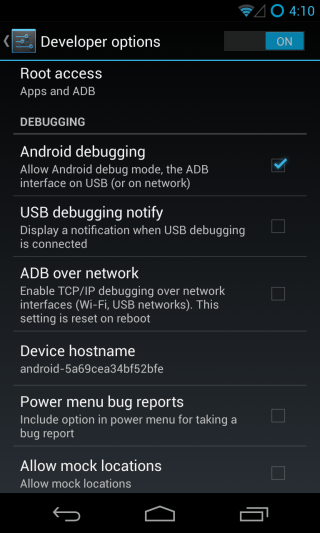
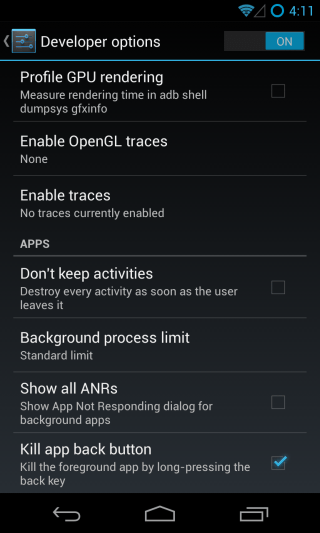
Viimeiseksi, vierittämällä kokonaan pohjaan, voit asettaa takaisin-painikkeen tappamaan aktiivisen sovelluksen pitkään painettaessa, jotta lopettaa nopeasti käyttämättömät sovellukset.
pääkäyttäjä
Jokainen mukautettu ROM tulee jo melkeinjuurtunut, ja CyanogenMod ei ole poikkeus. Vaikka ChainsDD: n tavanomaisen Superuser-sovelluksen tai Chainfiren SuperSU-sovelluksen sijasta, CyanogenMod 10.1: n mukana tulee juurihallintatoiminnot, jotka on sisäänrakennettu ROM-asetusten käyttöliittymään, Koushin (ClockworkMod-palautumisen takana olevan kaverin ja CM-vanhemman CM-kehittäjän) Superuser-muodossa. Se toimii samalla tavalla kuin odotit - pyytämällä sinulta pääkäyttäjän oikeuksia aina, kun sovellus pyytää niitä, ja näet luettelon sovelluksista, joille olet myöntänyt tai evännyt käyttöoikeudet.
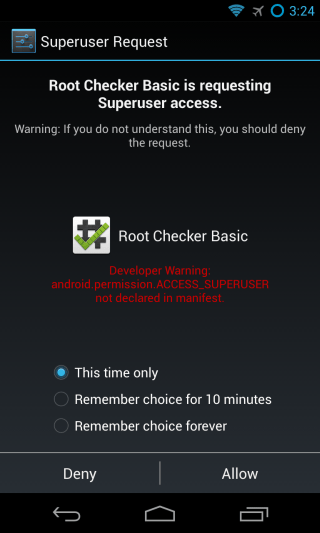
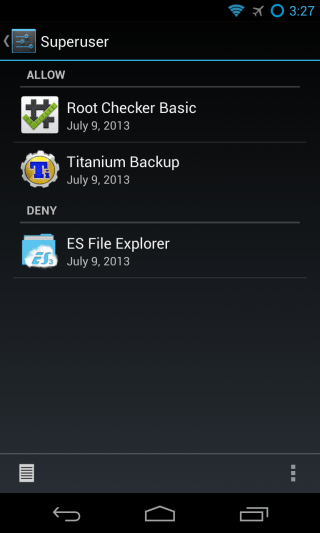
Napauta luettelossa nähdäksesi sovelluksen merkinnänsen juurioikeudet ja saa superkäyttäjän unohtamaan muistetun asetuksen, jos haluat muuttaa sen käyttöoikeutta, minkä voit tehdä, kun sitä pyydetään seuraavan käynnistämisen yhteydessä. Lisäksi voit nähdä lokin kaikista sovellusten tekemistä juurikapasiteetin korotusyrityksistä ja siitä, onko ne sallittu vai evätty.
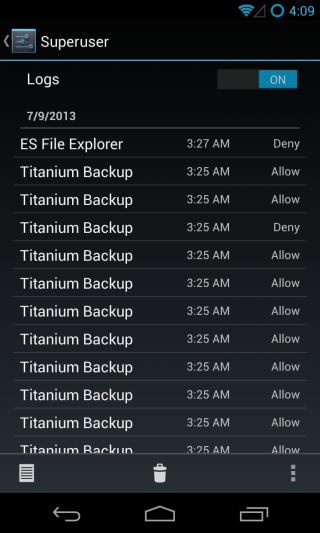
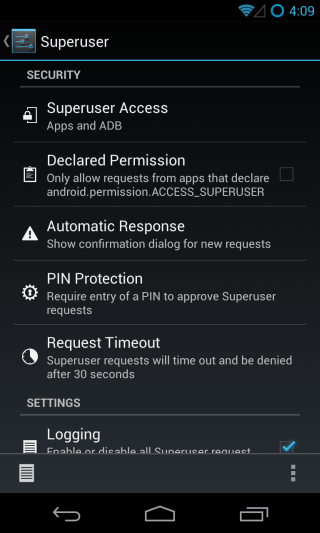
Superkäyttäjän asetuksista voit määrittää, jossuperkäyttäjän käyttöoikeus tulisi rajoittaa sovelluksiin, ADB tai molemmat, vaihtaa asetusta, joka näyttää vain käyttäjien pyynnöt vain sellaisilta sovelluksilta, jotka ilmoittavat tarvitsevansa pääkäyttäjän oikeudet, valitse automaattinen oletusvastaus näihin pyyntöihin, lisää PIN-suojaus, jotta kukaan muu voi myöntää sovelluksille pääkäyttäjän oikeuden, valita valitsemasi aikakatkaisuvälin, vaihtaa kirjaamista ja säätää ilmoitusasetuksia paahtoleipää varten, joka ilmestyy, kun sovelluksille myönnetään tai evätään superkäyttäjän käyttöoikeus.
Esitys
Jos olet koskaan ylikellottanut Android-laitteen,olet todennäköisesti perehtynyt SetCPU-sovellukseen. Vaikka monet muut ROM-levyt vaativat käyttämään sitä tai jotakin muuta samanlaista sovellusta parhaan mahdollisen mukautetun ytimen hyödyntämiseksi, CyanogenMod on kaiken huolehtinut myös tässä osastossa. Kohdasta Suorituskyky löydät kaikki vaihtoehdot, jotka sinun on koskaan mukautettava suorittimeen, I / O-ajastimeen ja muistin hallintaan haluamallasi tavalla. Voit myös ottaa käyttöön 16-bittisen läpinäkyvyyden ja valita haluamasi värien jakamismenetelmän grafiikan tuotoksen parantamiseksi.
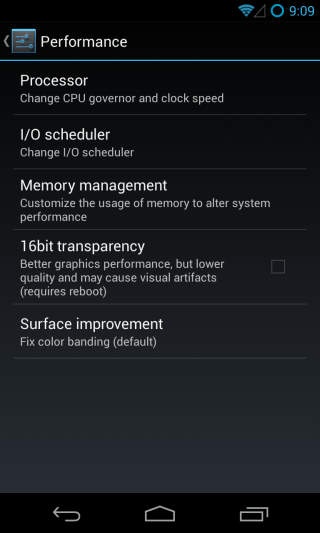
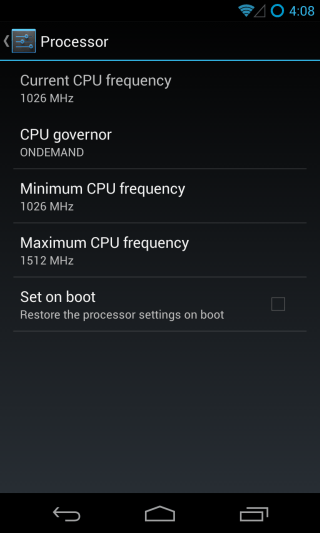
Suorittimeen voit valita suorittimenja määritä valitsemasi vähimmäis- ja enimmäissuorittimen taajuus, tosin nämä vaihtoehdot riippuvat asennetusta ytimestä. Nexus 4: lle oletus CyanogenMod-ydin tarjosi joukon CPU-ohjaimia ja taajuusvaihtoehtoja, joista valita.
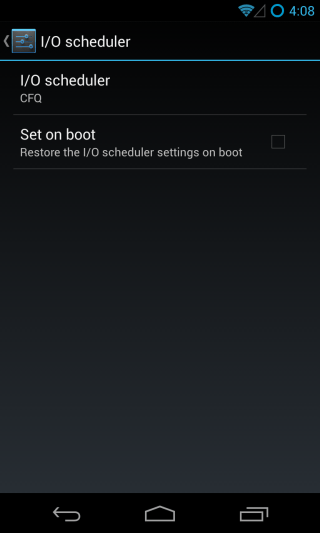
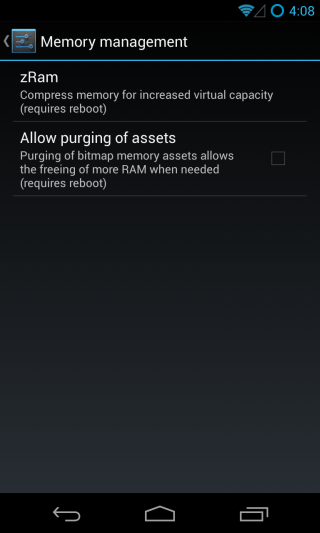
Voit myös valita I / O-ajastimen jazRam-koko. Saatavana on myös muutamia lisävaihtoehtoja, kuten bittikartta-omaisuuden puhdistamisen salliminen, kun RAM-muistia vapautetaan, ja valitsemiesi CPU & I / O -aikataulun asetusten asettaminen käytettäväksi aina, kun käynnistät laitteen.
CyanogenMod päivitykset
Tämä kohta löytyy kohdasta Tietoja puhelimestaperiaatteessa mitä OTA-päivitykset ovat ROM-levyjen varastossa. Aina kun uusi CyanogenMod-versio on poissa käytöstä, sinulle ilmoitetaan siitä ja voit ladata sen täältä. Voit valita, kuinka usein ROM: n pitäisi tarkistaa päivitykset.
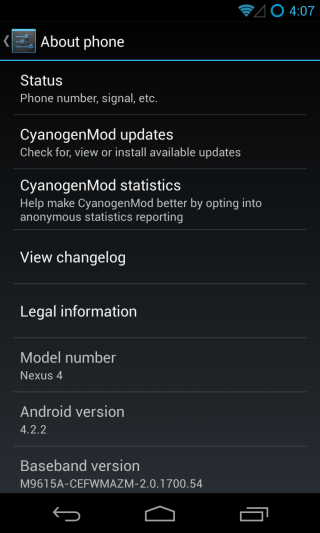
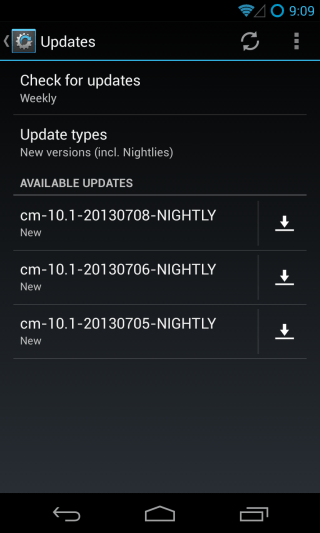
Voit määrittää, haluatko päivittääVain vakaa versio tai myös pre-release-versioille (iltapäivälehdet ja julkaisuehdokkaat jne.). Valittu päivitys ladataan ja otetaan sitten käyttöön palautuksen avulla.
Tämä tiivistää laajan kiertueemme CyanogenMod 10 -tapahtumaan.1, ja olemme yrittäneet parhaamme varmistaaksemme, ettei mikään ROM-levyn ominaisuus jätetty pois. Joten, käytätkö CyanogenModia päivittäisenä ohjaimena, vai mieluummin jotakin muuta ROM-levyä? Mitkä ovat ensisijaiset syyt sen käyttämiseen (tai käyttämättä jättämiseen)? Mikä CM-ominaisuus pidät parhaiten? Muista ilmoittaa meille lähettämällä kommentti ja liittymällä alla olevaan keskusteluun.











Kommentit